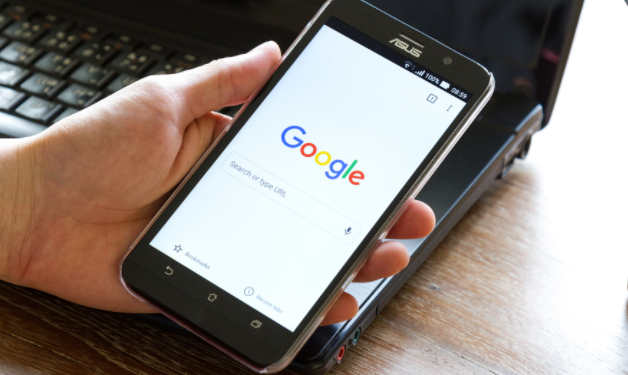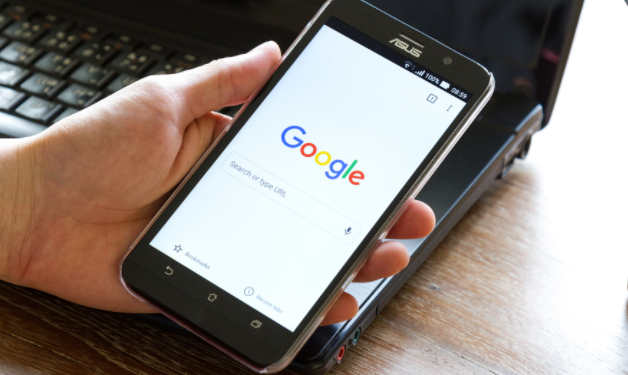
以下是Chrome浏览器插件视频播放声音异常的处理流程:
1. 检查浏览器及系统声音设置:查看Chrome浏览器是否被静音,检查电脑系统的声音设置,确保默认音频设备正确且未被静音。若使用耳机或外部音响,检查其连接是否正常,可尝试拔掉后重新插上,或者更换其他音频设备。
2. 排查插件问题:在浏览器的插件管理中禁用所有插件,然后重新加载视频,若有声音,则说明某个插件导致问题。可逐个启用插件,每次启用后重新加载视频,以确定具体是哪个插件引起的冲突,然后对该插件进行卸载或重装操作。
3. 检查视频文件及格式:确认视频文件本身完整且未损坏,尝试播放其他视频文件,若其他视频正常,则可能是当前视频文件有问题。同时,确保视频格式受Chrome浏览器支持,常见的如MP4、WebM等格式一般支持较好,若为特殊格式,可能需要安装相应的编解码器。
4. 查看开发者工具控制台:按下`Ctrl+Shift+I`(Windows/Linux)或`Cmd+Option+I`(Mac)打开开发者工具,切换到“Console”标签,查看是否有与视频播放相关的错误信息,这些错误可能提供解决问题的线索。
5. 更新浏览器和编解码器:确保Chrome浏览器为最新版本,旧版本可能存在兼容性问题。同时,更新电脑的编解码器,可通过设备管理器或其他相关软件进行更新,以保证视频播放的正常解码。
6. 检查网络状况:若视频为在线播放,网络不稳定可能导致视频加载不完全,从而出现声音异常。可尝试切换网络或重启路由器,以确保网络连接稳定。